Android, system operacyjny rozwijany przez Google, jest jednym z najpopularniejszych i powszechnie stosowanych systemów na świecie na urządzeniach mobilnych. Jednym z podstawowych aspektów zrozumienia swojego urządzenia z Androidem jest sprawdzenie jego aktualnej wersji. Poznanie wersji Androida, której używasz, pozwoli Ci to na dostosowanie się do dostępnych funkcji, aktualizacji oraz korzystanie z nowych możliwości. W tym artykule dowiesz się, jak w prosty sposób sprawdzić, jaką wersję Androida posiada Twoje urządzenie.
Co zmieniają wersje Androida?
Wersje systemu Android wprowadzają wiele zmian i ulepszeń, które mają na celu poprawę funkcjonalności, wydajności, bezpieczeństwa i ogólnego doświadczenia użytkownika.
Każda nowa wersja Androida przynosi różnego rodzaju nowości, z których niektóre mogą być bardziej zauważalne i rewolucyjne, podczas gdy inne są bardziej subtelne, ale wciąż ważne.
Poniżej przedstawiam kilka głównych aspektów, które mogą ulec zmianie w kolejnych wersjach Androida:
Nowe funkcje i interfejs użytkownika
Nowe wersje Androida często wprowadzają nowe funkcje i zmiany w interfejsie użytkownika, które mają na celu poprawę wydajności i użyteczności systemu. Przykłady obejmują zmiany w nawigacji gestami, trybie ciemnym, ulepszenia w obszarze wielozadaniowości i wiele innych.
Poprawki bezpieczeństwa
Aktualizacje Androida często zawierają poprawki bezpieczeństwa, które mają na celu zabezpieczenie urządzeń przed różnymi zagrożeniami, takimi jak wirusy, malware, ataki hakerskie i inne. To kluczowy element każdej nowej wersji systemu.
Optymalizacje wydajności
Google stale pracuje nad optymalizacją wydajności Androida, co może objawiać się szybszym działaniem systemu, krótszymi czasami uruchamiania aplikacji czy bardziej energooszczędnym zużyciem baterii.
Wsparcie dla nowych urządzeń i technologii
Każda wersja Androida może wprowadzać wsparcie dla nowych rodzajów urządzeń, takich jak smartfony, tablety, zegarki inteligentne czy telewizory. Może także wprowadzać wsparcie dla nowych technologii, takich jak 5G czy rozszerzona rzeczywistość (AR).
Ulepszenia w dziedzinie prywatności
Android stara się również zapewnić użytkownikom większą kontrolę nad swoją prywatnością. Nowe wersje mogą wprowadzać ulepszenia w dziedzinie zarządzania danymi osobowymi i ustawieniami prywatności.
Aktualizacje aplikacji Google
Razem z nowymi wersjami Androida często pojawiają się aktualizacje aplikacji Google, takich jak Chrome, Gmail, Google Maps i wiele innych. Te aplikacje mogą korzystać z nowych funkcji systemu i dostarczać użytkownikom bardziej zaawansowanych narzędzi.
Wsparcie dla programistów
Nowe wersje Androida oferują także nowe narzędzia i interfejsy programistyczne (API), które pozwalają deweloperom tworzyć bardziej zaawansowane aplikacje i gry.
Warto zauważyć, że wprowadzenie niektórych zmian może być zależne od producentów urządzeń, którzy dostosowują system do swoich własnych interfejsów użytkownika. Dlatego doświadczysz różnic między wersjami Androida na różnych urządzeniach. Ogólnie jednak, każda nowa wersja Androida stara się zapewnić lepsze i bardziej kompleksowe doświadczenie użytkownika.
Jak sprawdzić wersje Androida?
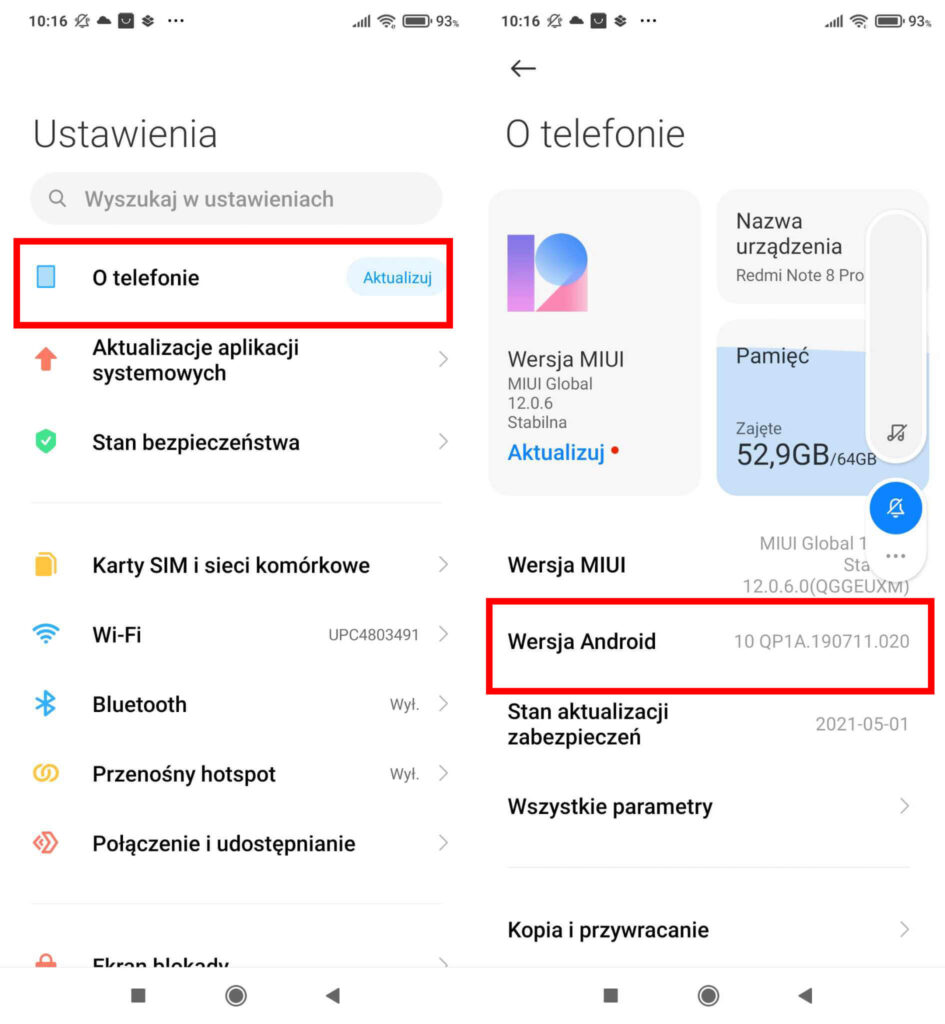
Jeśli chcesz sprawdzić wersję Androida na swoim urządzeniu, wykonaj poniższe kroki. Procedura może się nieco różnić w zależności od marki i modelu urządzenia, ale ogólnie te kroki powinny pomóc:
- Otwórz ustawienia: Przejdź do menu głównego swojego urządzenia i otwórz aplikację „Ustawienia”. Możesz zazwyczaj znaleźć ją na ekranie głównym lub w menu aplikacji.
- Przewiń w dół: W ustawieniach przewiń stronę w dół, aż znajdziesz opcję zatytułowaną „O telefonie”, „O urządzeniu” lub „Informacje o telefonie”. Ta opcja może być umieszczona w różnych miejscach w zależności od wersji Androida i interfejsu producenta.
- Sprawdź numer wersji: W sekcji „O telefonie” lub „O urządzeniu” znajdziesz informacje o swoim urządzeniu, w tym numer wersji Androida. Numer wersji będzie wyświetlany jako „Wersja systemu” lub podobne. Na przykład, możesz zobaczyć „Android 10” lub „Android 11”, w zależności od wersji zainstalowanej na Twoim urządzeniu.
Jeśli masz problem ze znalezieniem informacji o wersji Androida w ustawieniach, możesz również skorzystać z opcji wyszukiwania i wpisać „Wersja systemu” lub „Android Version” w polu wyszukiwania w ustawieniach. System powinien wskazać Ci odpowiednią opcję.
Jak sprawdzić wersję Androida Huawei?
Telefony marki Huawei często mogą mieć zainstalowane różne nakładki np. EMUI. Wynikiem jest konflikt z administracją Stanów Zjednoczonych, który doprowadził do tego, że ostatnią wersją Androida oficjalnie dostępna w telefonach Huawei jest Android 10.
W teorii możesz założyć, że EMUI 12 będzie miał podobne funkcjonalności jak Android 12, jednak nie są to równoznaczne sobie wersje oprogramowania.
Jak zaktualizować Androida?
Aby zaktualizować system Android na swoim urządzeniu, wykonaj następujące kroki:
- Otwórz ustawienia: Przejdź do menu głównego swojego urządzenia i otwórz aplikację „Ustawienia”.
- Przewiń w dół: W ustawieniach przewiń stronę w dół i znajdź opcję zatytułowaną „System” lub „Oprogramowanie”. Ta opcja może być różnie nazwana w zależności od wersji Androida i interfejsu producenta.
- Wejdź w „System” lub „Oprogramowanie”: Kliknij na opcję „System” lub „Oprogramowanie”, aby otworzyć więcej informacji dotyczących systemu operacyjnego.
- Sprawdź dostępność aktualizacji: W sekcji „System” lub „Oprogramowanie” znajdziesz informacje o bieżącej wersji systemu i dostępności ewentualnych aktualizacji. Możesz kliknąć opcję „Aktualizacje systemu” lub podobną.
- Sprawdź dostępność aktualizacji: System przeskanuje dostępność aktualizacji. Jeśli jest dostępna nowa wersja systemu Android, zostaniesz o tym poinformowany.
- Pobierz i zainstaluj aktualizację: Jeśli jest dostępna aktualizacja, kliknij opcję „Pobierz” lub „Sprawdź aktualizacje” (nazwy mogą się różnić) i zaczekaj, aż system pobierze pliki aktualizacji. Następnie kliknij „Zainstaluj”, aby rozpocząć proces instalacji.
- Restartuj urządzenie: Po zainstalowaniu aktualizacji system poprosi Cię o ponowne uruchomienie urządzenia. Upewnij się, że nie masz otwartych ważnych aplikacji ani nie zapisanych niezapisanych danych, ponieważ restart może być wymagany.
Po restarcie Twoje urządzenie będzie działać na najnowszej dostępnej wersji Androida. Warto regularnie sprawdzać dostępność aktualizacji, ponieważ aktualizacje zawierają poprawki bezpieczeństwa, nowe funkcje i ulepszenia wydajności. Aktualizacje pomagają również w utrzymaniu urządzenia bezpiecznym i zgodnym z najnowszymi standardami.

Jestem programistą aplikacji mobilnych i fanem nowych technologii. Na moim blogu będę przybliżał wam świat nowinek technologicznych i testował różne sprzęty. Mam nadzieję, że spodoba Wam się mój blog i będziecie go śledzić 🙂

